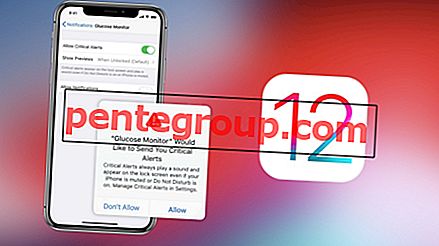Google is een oceaan van productiviteitstools en degene die een integraal onderdeel van het leven van iedereen is geworden, is Gmail. Ik ben er zeker van dat Gmail sinds de lancering in 2004 door miljarden gebruikers wereldwijd wordt gebruikt. Gmail is het meest gebruikte e-mailplatform door mensen over de hele wereld naast Yahoo Mail en Outlook.
Dat gezegd hebbende, Gmail heeft nog steeds een aantal van de beste functies in vergelijking met al zijn concurrenten, maar ik heb nog steeds het gevoel dat er een verbetering mogelijk is in de functie voor spam-e-mail. Zelfs wanneer u spam naar een bepaalde e-mail stuurt, kan deze soms nog in uw inbox binnensluipen.
Op dat moment probeer je een bepaalde afzender te blokkeren om geen e-mails van die persoon meer te ontvangen. En dit is waar ik je kan begeleiden over hoe je iemand in Gmail op je iPhone, Android-apparaten en computer of laptop kunt blokkeren. Alsjeblieft!
Iemand blokkeren of deblokkeren in Gmail op iPhone, Android en computer
Wanneer iemand u een bericht stuurt en hij / zij wordt geblokkeerd, worden de e-mails in de map Spam geplaatst. Maak je geen zorgen; de andere persoon zou niet weten dat je hem / haar hebt geblokkeerd. Ik heb deze gids in drie secties opgesplitst, zoals hieronder aangegeven, zodat de respectieve gebruikers alleen de gids kunnen verwijzen die ze willen.
snelle navigatie
- Iemand blokkeren of deblokkeren in Gmail op iPhone, iPad en Android
- Iemand blokkeren of deblokkeren in Gmail op de computer
Iemand blokkeren in Gmail op iPhone, iPad en Android
Iemand blokkeren op iOS- of Android-apparaat in uw Gmail-app is vrij eenvoudig. Volg de onderstaande stappen om te beginnen!
Stap 1. Start de Gmail-app op uw smartphone .

Stap 2. Open het e-mailadres (bericht) van de persoon die u in Gmail wilt blokkeren.

Stap 3. Tik nu op de optie Meer die wordt weergegeven als (...) drie stippen in de rechterbovenhoek.

Stap 4. Tik nu op de optie "Naam afzender" in de vervolgkeuzelijst.

U kunt die persoon op dezelfde manier deblokkeren door de bovenstaande stappen te volgen en de optie Deblokkeren te selecteren.

Laten we nu eens kijken hoe u een afzender in Gmail op uw computer of laptop kunt blokkeren.
Iemand blokkeren in Gmail op computer
Volg eenvoudig de onderstaande stappen om iedereen van uw Gmail-account te blokkeren met behulp van een computer of laptop.
Stap 1. Open Gmail met mail.google.com in de URL-adresbalk van uw browser.
Stap 2. Als u zich niet hebt aangemeld bij uw Gmail-account, logt u nu in en opent u de e-mail van de afzender die u wilt blokkeren.
Stap 3. Klik vervolgens op de drie stippen in de rechterhoek ver naast de naam van de afzender en tik op de optie Blokkeren .



Opsommen…
Soms, wanneer u een e-mail als spam markeert, sluipt het toch op de een of andere manier in uw inbox, en dit is waar Google deze functie moet verbeteren. Dit geeft een betere gebruikerservaring omdat er geen spam-e-mails meer in uw inbox zouden komen als deze correct wordt geïmplementeerd.
Welke wijzigingen wilt u dat Google in Gmail aanbrengt? Reageer hieronder en ik zal proberen je problemen zeker aan de betrokken ambtenaren te richten!
Mis deze berichten niet. Sterk aanbevolen!
- E-mails plannen in Gmail op iPhone, Android en computer
- Hoe Smart Reply in Gmail te gebruiken
- E-mails snoozen in Gmail op iPhone, Android en computer
- Hoe Smart Reply te gebruiken in Gmail op iPhone, iPad, Android en computer
Wil je nog meer handleidingen ontdekken over het effectief gebruik van Gmail? Download onze iOS-app en ontvang alle nieuwste berichten op Gmail binnen handbereik! Volg ons op Facebook, Twitter en Instagram om op de hoogte te blijven van de nieuwste trends!